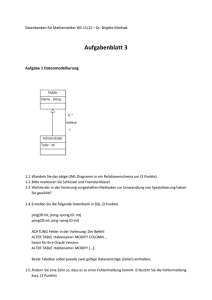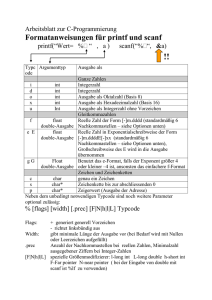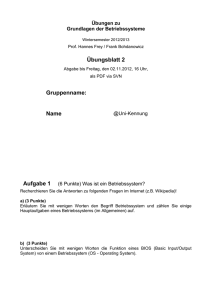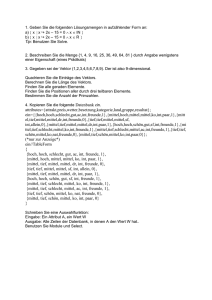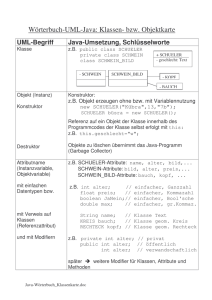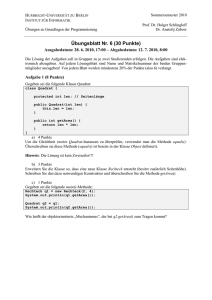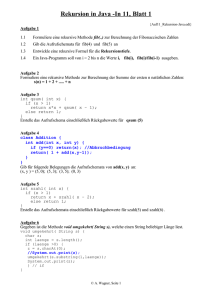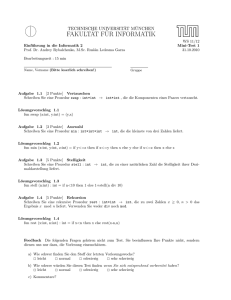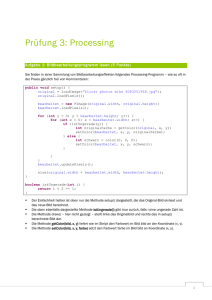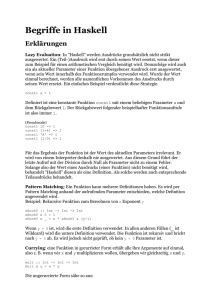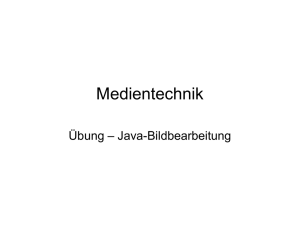SDI-TestArray
Werbung
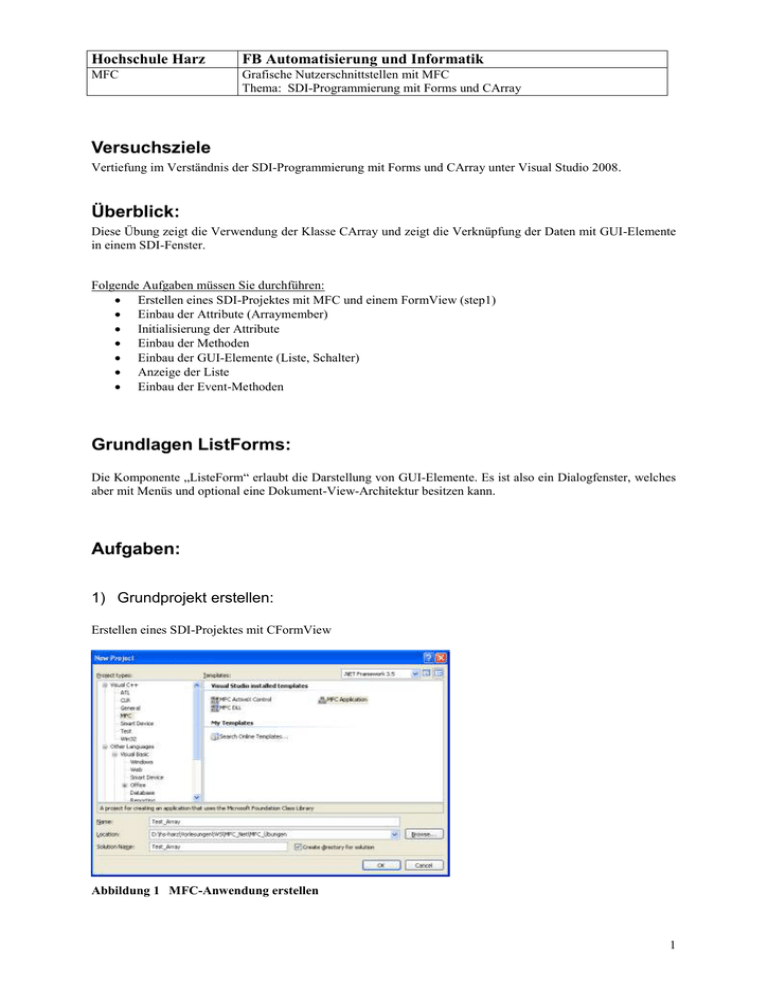
Hochschule Harz
FB Automatisierung und Informatik
MFC
Grafische Nutzerschnittstellen mit MFC
Thema: SDI-Programmierung mit Forms und CArray
Versuchsziele
Vertiefung im Verständnis der SDI-Programmierung mit Forms und CArray unter Visual Studio 2008.
Überblick:
Diese Übung zeigt die Verwendung der Klasse CArray und zeigt die Verknüpfung der Daten mit GUI-Elemente
in einem SDI-Fenster.
Folgende Aufgaben müssen Sie durchführen:
Erstellen eines SDI-Projektes mit MFC und einem FormView (step1)
Einbau der Attribute (Arraymember)
Initialisierung der Attribute
Einbau der Methoden
Einbau der GUI-Elemente (Liste, Schalter)
Anzeige der Liste
Einbau der Event-Methoden
Grundlagen ListForms:
Die Komponente „ListeForm“ erlaubt die Darstellung von GUI-Elemente. Es ist also ein Dialogfenster, welches
aber mit Menüs und optional eine Dokument-View-Architektur besitzen kann.
Aufgaben:
1) Grundprojekt erstellen:
Erstellen eines SDI-Projektes mit CFormView
Abbildung 1 MFC-Anwendung erstellen
1
Abbildung 2 SDI-Anwendung
Abbildung 3 Eintragen der Dateierweiterung pt
Wichtig: Hier Änderung von CView in CFormView
2
Abbildung 4 Ende des Wizards
Step1
2) Member-Variablen erstellen
In der Datei „Test_ArrayDoc.h“ werden folgende Attribute eingetragen:
CArray<CPoint, CPoint&> m_Liste;
3) Get- und Set-Methoden erstellen
In der Datei „SDI_SerializeDoc.h“ werden folgende Methoden eingetragen:
int getCount();
int GetX(int index);
int GetY(int index);
void SetXY(int index, int x, int y);
void addPoint(int x, int y);
4) In der Methode OnNewDocument die Member-Variablen initialisieren
CPoint pPoint;
int i;
for (i=0; i<10;i++) {
m_Liste.add( CPoint( rand(), rand() ) );
}
oder
CPoint pPoint;
int i;
m_Liste.setSize(10);
for (i=0; i<10;i++) {
m_Liste.add( CPoint( rand(), rand() ) );
}
3
5) Vervollständigen der Set- und Get-Methoden in Datei SDI_SerializeDoc.cpp
6) Speichern und Laden definieren in Datei SDI_SerializeDoc.cpp
Methode: Serialize
Hinweis: ar steht immer links
void CSDI_SerializeDoc::Serialize(CArchive& ar)
{
CPoint point;
int i,n;
if (ar.IsStoring())
{
// TODO: Hier Code zum Speichern einfügen
// Bitte die Koordinaten einzeln speichern
}
else
{
// TODO: Hier Code zum Laden einfügen
// Bitte die Liste vorher löschen
// Bitte die Koordinaten einzeln lesen
}
}
7) GUI-Elemente hinzufügen
In der Baumdarstellung den Eintrag „recourcen“ auswählen
Danach das Dialogfenster, die Form, auswählen
4
Abbildung 5 GUI-Elemente
ID´s:
IDC_LIST1
IDC_BNNEW
IDC_BNEDIT
IDC_BNDELETE
8) Member-Variablen erstellen
GUI-ID
IDC_LIST1
Name
m_liste_ctrl
5
Wichtiger Eintrag:
5) Einfügen der Methode OnUpdate
Register „Classes“
Klasse CTest_ArrayView
Rechter Maustaste „Properties“
Ganze Rechts, den Schalter „Overrides“ anklicken
6
7
ComboBox anklicken
Funktion auswählen
6) Initialisierung der Liste in OnUpdate
void
CTestListeView::OnUpdate(CView*
pSender,
CView::OnUpdate(pSender, lHint, pHint);
CTest_ArrayDoc* pDoc = GetDocument();
int x,y;
CString sStr;
int n=pDoc->getCount();
m_liste_ctrl.?????(); // Liste löschen
for (int i=0; i<n; i++) {
// Punkte setzen mit sStr.Format
}
LPARAM
lHint,
CObject*
pHint)
{
Nun sollte dieses Bild erscheinen
7) Eintragen der Event-Methoden pro Schalter
8
7) Erstellen eines Dialogfensters
Auswahl Register „Recource“
Eintrag „Dialog“
Rechte Maustaste „Insert Dialog“
ID: „IDD_DLGPOINT“
Nun das folgende Fenster aufbauen:
Neue Klasse für das Dialogfenster erzeugen
In das Fenster klicken, kein GUI-Element
Rechte Maustaste
Add Class
Klassenname: „CDlg_Point“
9
Nun die beiden Membervariablen definieren:
INT INT INT INT INT INT INT INT INT !!!!!!!!!!!!
Ist Rückgabewert
int m_x
int m_y
10
8) Nun im Bearbeiten-Click-Event das Dialogfenster einfügen
Beispielcode:
CHeaderXY dlg;
dlg.m_header = ?????;
if (dlg.DoModal() == IDOK) {
// Daten übertragen
pDoc->setHeader( ???? );
Invalidate(); // zwingt zum Neuzeichnen
pDoc->SetModifiedFlag(true);
}
11